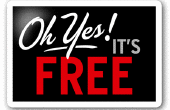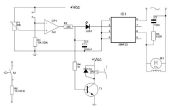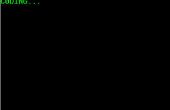(Een groot deel van deze informatie is op de website van Apple Inc.. De alinea's in citaten worden direct genoteerd/geparafraseerd uit de Apple Inc website. Voor het geheel van de lijst, kunt u naar verwijzen: http://support.apple.com/kb/HT1343, anders zijn ze gewoon het product van mijn trial and error..)
Opstarten sneltoetsen:
"Druk op de toets/toets combinatie totdat de verwachte functie optreedt / (ie verschijnt; Houd van de optie tijdens het opstarten totdat StartManager wordt weergegeven). Als een startup-functie niet werkt en u een derde-partij-toetsenbord gebruikt, een Apple toetsenbord aan te sluiten en probeer het opnieuw. "
Optie: Weergeven van alle bootable volumes (Startup Manager)
Shift: Veilig opstarten (opstart in de veilige modus)
C: Starten vanaf bootable media (DVD, CD, USB thumb drive, enz...)
T: Starten in FireWire doelschijfmodus
N: Starten vanaf NetBoot server
X: Kracht van Mac OS X opstarten (als niet - Mac OS X opstarten volumes aanwezig zijn)
Opdracht-V: Start op breedsprakige wijze
Opdracht-S: Start in Single User modus
.
Finder-sneltoetsen:
Opdracht-A: Selecteer alle items in de front-meest-venster (of bureaublad als geen venster geopend is)
Optie-opdracht-A: Hef de selectie van alle items
Shift-opdracht-A: Open de map toepassingen
Opdracht-C: Geselecteerde object/tekst naar het Klembord kopiëren
Shift-opdracht-C: Open het venster Computer
Opdracht-D: Geselecteerde item dupliceren
Shift-opdracht-D: Open Desktopomslag
Opdracht-E: Uitwerpen
Opdracht-F: Vind een overeenkomende Spotlight-kenmerk
Shift-opdracht-F: Spotlight bestand naam overeenkomsten worden gevonden
Optie-opdracht-F: Ga naar het zoekveld in een al-open Spotlight-venster
Shift-opdracht-G: Ga naar map
Command-Shift-H: Open de omslag van het huis van de momenteel aangemelde gebruikersaccount
Opdracht-I: Toon Info
Optie-opdracht-I: Toon Inspector
Controle-opdracht-I: Krijgen samenvattingsinfo
Shift-opdracht-I: Open iDisk
Opdracht-J: Weergaveopties weergeven
Opdracht-K: Verbinding maken met Server
Shift-opdracht-K: Open venster van het netwerk
Opdracht-L: Alias van het geselecteerde item maken
Opdracht-M: Venster minimaliseren
Optie-opdracht-M: Alle vensters minimaliseren
Opdracht-N: Nieuw venster
Shift-opdracht-N: Nieuwe map
Optie-opdracht-N: Nieuwe slimme map
Opdracht-O: Het geselecteerde item openen
Command-Shift-v: Uitloggen
Option-Shift-opdracht-v: Afmelden onmiddellijk
Opdracht-R: Origineel (voor alias) weergeven
Opdracht-T: Toevoegen aan de Sidebar
Shift-opdracht-T: Toevoegen aan Favorieten
Optie-opdracht-T: De werkbalk verbergen/weergeven in Finder-vensters
Shift-opdracht-U: De map van de hulpprogramma's van de open
Opdracht-V: Plakken
Opdracht-W: Venster sluiten
Optie-opdracht-W: Sluit alle vensters
Opdracht-X: Knippen
Optie-opdracht-Y: Slideshow (Mac OS X 10.5 of hoger)
Opdracht-Z: Ongedaan maken / opnieuw uitvoeren
Opdracht-1: Weergeven als pictogram
Opdracht-2: Weergeven als lijst
Opdracht-3: Weergave als kolommen
Opdracht-4: Bekijken als Cover Flow (Mac OS X 10.5 of hoger)
Command +, (komma-toets): Finder-voorkeuren openen
Command + ' (accent grave sleutel): Doorlopen open Finder-vensters
Command - Shift-?: Open Mac Help
Option-Shift-opdracht-Esc (vasthouden voor drie seconden): Force Quit voorzijde-meeste toepassing (Mac OS X 10.5 of hoger)
Command + [: terug
Command +]: vooruit
Command pijl-omhoog: Open ingesloten map
Controle-Command pijl-omhoog: Ingesloten map openen in een nieuw venster
Command-pijl-omlaag: Gemarkeerde item openen
Command + Tab: Overschakelen van toepassing (cyclus vooruit)
Shift-Command + Tab: Overschakelen van toepassing (cyclus achteruit)
Command + Delete: Naar Prullenbak verplaatsen
Shift + Command + Delete: Prullenbak leegmaken
Option-Shift-Command + Delete: Prullenbak legen zonder dialoogvenster voor bevestiging
SPATIEBALK (of Command + Y): Snelle blik (Mac OS X 10.5 of hoger)
Command-toets ingedrukt tijdens het slepen: Gesleepte item verplaatsen naar andere volume/locatie (aanwijzer pictogram verandert terwijl toets ingedrukt)
Option-toets ingedrukt tijdens het slepen: Kopie gesleept object (aanwijzer pictogram verandert terwijl toets ingedrukt)
Option + Command terwijl u sleept: Alias van gesleepte item maken (aanwijzer pictogram verandert terwijl sleutel wordt gehouden--Zie dit artikel)
Toepassing en andere Mac OS X-toetsenbordopdrachten:
"Opmerking: sommige programma's ondersteunen mogelijk niet alle de hieronder toepassing toetsencombinaties."
Opdracht-ruimte: Weergeven of verbergen van het Spotlight-zoekveld
Controle-A: Naar het begin van de lijn/lid
Controle-B: Eén teken naar achteren verplaatsen
Controle-D: Het teken voor de cursor verwijderen
Controle-E: Verplaats naar einde van regel/lid
Controle-F: Één teken vooruit
Controle-H: Het teken achter de cursor verwijderen
Controle-K: Verwijderen van het teken voor de cursor naar het einde van de lijn/alinea
Controle-L: Midden van de cursor/selectie in het zichtbare gebied
Controle-N: Een regel omlaag gaan
Controle-O: Voeg een nieuwe regel na de cursor
Controle-P: Een regel omhoog gaan
Controle-T: Omzetting van het teken achter de cursor en het teken voor de cursor
Controle-V: Een pagina omlaag gaan
Option + Delete: Verwijder het woord dat is links van de cursor, alsmede de eventueel spaties of leestekens na het woord
Optie-opdracht-Space: Toon het venster met zoekresultaten Spotlight
Command + Tab: Stap vooruit naar de volgende meest recent gebruikte toepassing in een lijst met geopende toepassingen
Shift-Command + Tab: In terugwaartse richting door een lijst met geopende toepassingen (gesorteerd op recent gebruik)
Shift + Tab: Navigeren door besturingselementen in een omgekeerde richting
Control + Tab: Focus verplaatsen naar de volgende groepering van besturingselementen in een dialoogvenster of in de volgende tabel (als tabblad wordt verplaatst naar de volgende cel)
Shift-Control + Tab: De focus verplaatsen naar de vorige groepering van besturingselementen
Opdracht-esc: Front Row openen (indien geïnstalleerd)
Option-Eject: Uitwerpen uit secundaire optische mediastation (als dat is geïnstalleerd)
Control-uitstoot: Afsluiten dialoogvenster tonen
Option-Eject-opdracht: De computer in de sluimerstand zetten
Control-opdracht-uitstoot: Sluit alle programma's (na geeft u een kans om op te slaan veranderingen, enz.), dan start de computer opnieuw
Controle optie-Eject-opdracht: Sluit alle programma's (na geeft u een kans om op te slaan veranderingen, enz.) en vervolgens de computer afsluit
fn + Delete: Doorsturen verwijderen (op draagbare Macs ingebouwde toetsenbord)
Controle-F1: Uitgebreide toetsenbordfuncties schakelen aan/uit **
Controle-F2: De focus verplaatsen naar het menu bar **
Controle-F3: De focus verplaatsen naar het Dock **
Controle-F4: De focus verplaatsen naar de actieve (of volgende) venster **
Shift-Control-F4: De focus verplaatsen naar het eerder actieve venster **
Control-F5: De focus verplaatsen naar de toolbar.* *
Control-F6: De focus verplaatsen naar de eerste (of volgende) paneel **
Shift-CTRL-F6: De focus verplaatsen naar het vorige deelvenster **
Controle-F7: Tijdelijk uitschakelen van de huidige modus van de toegang van de toetsenbord in Vensters en dialoogvensters **
F9: Tegel of untile alle geopende windows **
F10: Tegel of untile van alle geopende vensters in de actieve toepassing **
F11: Verberg of Toon alle geopende windows **
F12: Verbergen of weergeven Dashboard **
Command + ' (accent grave): Het volgende geopende venster in de voorste toepassing activeren
- Command - shift' (accent grave): Het vorige geopende venster in de voorste toepassing activeren
- Commando - optie ' (accent grave): De focus verplaatsen naar de venster-lade
Command + - (min): De grootte van het geselecteerde item
Command + {(accolade openen): links uitlijnen een selectie
Command +} (accolade dicht): rechts uitlijnen een selectie
Command + | (verticale balk): een selectie centreren
Command +: (dubbele punt): Weergeven van het venster ' Spelling '
Command +; (puntkomma): fout gespelde woorden in het document zoeken
Command +, (komma): Open de front toepassing voorkeurenvenster (als het ondersteunt deze sneltoets)
Optie-controle - opdracht-, (komma): Contrast van de display van de daling
Optie-controle - opdracht-. (periode): schermcontrast vergroten
Command +?: Van de toepassing help openen in de Help-Viewer
Optie-opdracht-/ (schuine streep): Draai de vereffening van lettertypen in- of uitschakelen
-Opdracht shift-= (gelijken): Verhogen van de grootte van het geselecteerde item
Shift + Command-3: Vastleggen van het scherm naar een bestand
Shift-controle-opdracht-3: Vastleggen van het scherm naar het Klembord
Shift + Command-4: Vastleggen van een selectie naar een bestand
Shift-controle-opdracht-4: Vastleggen van een selectie naar het Klembord
Opdracht-A: Selecteer elk item in een document of venster, of alle tekens in een tekstveld
Opdracht-B: De geselecteerde tekst vet of vetgedrukte tekst in-/ uitschakelen in- en uitschakelen
Opdracht-C: Kopie
Shift-opdracht-C: Weergeven van het venster ' kleuren '
Optie-opdracht-C: De stijl van de geselecteerde tekst kopiëren
Controle-opdracht-C: De instellingen voor de opmaak van de geselecteerde item en de winkel op het Klembord kopiëren
Optie-opdracht-D: Weergeven of verbergen van het Dock
Opdracht-controle-D: Weergeven van de definitie van het geselecteerde woord in de woordenlijst-toepassing
Opdracht-D: Hiermee selecteert u de map bureaublad in Open and Save dialogs (selecteert "Niet opslaan" in dialoogvensters die een knop niet opslaan, in Mac OS X v10.6.8 en eerdere versies bevatten)
Command + Delete: Hiermee selecteert u "Niet opslaan" in dialoogvensters die een knop niet opslaan in OS X Lion bevatten
Opdracht-E: Gebruik de selectie voor een zoekopdracht
Opdracht-F: Open een zoekvenster
Optie-opdracht-F: Verplaatsen naar het besturingselement voor het zoeken
Opdracht-G: Het volgende exemplaar van de selectie zoeken
Shift-opdracht-G: Het vorige exemplaar van de selectie zoeken
Opdracht-H: De ramen van de momenteel actieve toepassing verbergen
Optie-opdracht-H: De ramen van alle andere actieve toepassingen verbergen
Opdracht-I: Cursief op de geselecteerde tekst of de knevel cursieve tekst in- of uitschakelen
Optie-opdracht-I: Een inspector-venster weergeven
Opdracht-J: Ga naar een selectie
Opdracht-M: Minimaliseer het actieve venster naar het Dock
Optie-opdracht-M: Minimaliseer alle vensters van het actieve programma aan het Dock
Opdracht-N: Maak een nieuw document in de toepassing van de voorste
Opdracht-O: Weergeven van een dialoogvenster voor het kiezen van een document te openen in de toepassing van de voorste
CTRL-P: Het afdrukvenster weergeven
Shift-CTRL-P: Weergeven van een dialoogvenster voor het opgeven van de afdrukparameters (Page Setup)
Opdracht-v: De voorste toepassing afsluiten
Opdracht-S: Actieve document opslaan
Shift-opdracht-S: Het dialoogvenster Opslaan als weergeven
Opdracht-T: Het venster lettertypen weergeven
Optie-opdracht-T: Een werkbalk weergeven of verbergen
Opdracht-U: De geselecteerde tekst onderstrepen of onderstreping op of uitschakelen
Opdracht-V: Plakken
Optie-opdracht-V: De stijl van het ene object toegepast op het geselecteerde object (plakken stijl)
Option-Shift-opdracht-V: De stijl van de omringende tekst toepassen op het ingevoegde object (plakken en Match stijl)
Controle-opdracht-V: Opmaak instellingen toepassen op het geselecteerde object (opdracht Plakken heerser)
Opdracht-W: Sluit de voorste venster
Shift-opdracht-W: Sluit u een bestand en de bijbehorende windows
Optie-opdracht-W: Sluit alle vensters in de toepassing zonder te stoppen het
Opdracht-X: De selectie verwijderen en op te slaan op het Klembord
Opdracht-Z: Vorige opdracht (sommige programma's kunt voor meerdere Undos) ongedaan maken
Shift-opdracht-Z: (Sommige programma's kunt voor meerdere malen) van de vorige opdracht opnieuw uitvoeren
Control + pijl rechts: Focus verplaatsen naar een andere waarde of het cel in een weergave, zoals een tabel
Control + pijl links: Focus verplaatsen naar een andere waarde of het cel in een weergave, zoals een tabel
Control + pijl omlaag: Focus verplaatsen naar een andere waarde of het cel in een weergave, zoals een tabel
Control-omhoog pijl: Focus verplaatsen naar een andere waarde of het cel in een weergave, zoals een tabel
Command-pijl-rechts: De tekst met de invoegpositie naar het einde van de huidige regel verplaatsen
Command pijl-links: De tekst met de invoegpositie naar het begin van de huidige regel verplaatsen
Command-pijl-omlaag: De invoegpositie naar het einde van het document verplaatsen
Command pijl-omhoog: De invoegpositie naar het begin van het document verplaatsen
Shift + Command pijl-rechts: Selecteer tekst de invoegpositie tot het einde van de huidige regel *
Shift + Command pijl-links: Selecteer tekst de invoegpositie tot het begin van de huidige regel *
Shift + pijl rechts: Uitbreiden van de tekst de selectie één teken naar de rechts *
Shift pijl-links: Selectie uitbreiden met tekst een teken aan de linkerkant *
Shift-Command pijl-omhoog: Selecteer tekst de invoegpositie tot het begin van het document *
Shift-Command pijl-omlaag: Selecteer tekst de invoegpositie tot het einde van het document *
Shift pijl-omhoog: De tekstselectie uitbreiden tot de lijn boven, naar de dichtstbijzijnde teken grens op de dezelfde horizontale locatie *
Shift pijl-omlaag: De tekstselectie uitbreiden tot de lijn hieronder naar de dichtstbijzijnde teken grens op de dezelfde horizontale locatie *
Shift-Option pijl-rechts: De tekstselectie aan het einde van het huidige woord, dan naar het einde van het volgende woord uitbreiden als opnieuw ingedrukt *
Shift-Option Pijl-links: De tekstselectie naar het begin van het huidige woord, dan naar het begin van het volgende woord uitbreiden als opnieuw ingedrukt *
Shift-Option pijl-omlaag: De tekstselectie aan het einde van de huidige alinea en vervolgens naar het einde van de volgende alinea uitbreiden als opnieuw ingedrukt *
Shift-Option pijl-omhoog: De tekstselectie naar het begin van de huidige alinea, vervolgens naar het begin van de volgende alinea uitbreiden als opnieuw ingedrukt *
Controle-ruimte: Schakelen tussen de huidige en vorige invoerbronnen
Optie-controle-Space: Hiermee bladert u door alle ingeschakeld invoerbronnen
Optie-opdracht-esc: Kracht stoppen
* "Opmerking: als u geen tekst is geselecteerd, de uitbreiding begint op de invoegpositie. Als tekst is geselecteerd door te slepen, dan is de uitbreiding begint bij de randen van de selectie. Omkeren van de richting van de selectie wordt opgeheven de passende eenheid."
** (Als uw computer is ingesteld zodat de toetsen F1, F2, enz... niet standaard functie zijn, zal u wilt toevoegen van fn op deze toetsenbord snelkoppelingen. ie; fn Command + F5: draai VoiceOver aan/uit)
Universele toegang - VoiceOver toetsenbordopdrachten
* (Als uw computer is ingesteld zodat de toetsen F1, F2, enz... niet standaard functie zijn, zal u wilt toevoegen van fn op deze toetsenbord snelkoppelingen. ie; fn Command + F5: draai VoiceOver uitschakelen)
Command + F5: Uitschakelen VoiceOver *
Controle van optie-F8: VoiceOver-hulpprogramma openen *
Controle van optie-F7: VoiceOver menuweergave *
Control optie-; (puntkomma): Enable/disable VoiceOver controle optie-lock
Optie-opdracht-8: Zoom inschakelen
Optie-Command-+: Zoom In
Optie-Command + - (min): Uitzoomen
Optie-controle-opdracht-8: De schermkleuren omkeren/herstellen
- Commando - optie, (komma): Minder contrast
Control optie - Command-. (periode): contrast verhogen
Universele toegang - Muistoetsen
"Als Muistoetsen is ingeschakeld in de voorkeuren van de universele toegang, kunt u de toetsen toetsenbord of het numerieke toetsenblok om de muisaanwijzer te verplaatsen. Als uw computer geen numeriek toetsenblok, gebruik de toets Fn (functie)."
8: Omhoog
2: Omlaag
4: Naar links bewegen
6: Naar rechts verplaatsen
1: Onderkant diagonaal links
3: Diagonaal onder naar rechts verplaatsen
7: Diagonaal linksboven
9: Beweging diagonaal rechts bovenaan
5: Druk op de knop van de muis
0: Houd de muisknop
. (periode op aantalstootkussen): ontspanknop houden muis
Tekencodes (optie codes) (hoewel Lion, de sleutels van de accent kunnen worden benaderd door de specifieke toets ingedrukt)
(Tussen haakjes is dezelfde code met "shift" toegevoegd)
Optie-' (accent grave): `
Optie-1: ¡ (⁄)
Optie-2: ™ (€)
Optie-3: £ (‹)
Optie-4: ¢ (›)
Optie-5: ∞ (ï¬)
Optie-6: § (ï¬)
Optie-7: ¶ (‡)
Optie-8: • (°)
Optie-9: ª (·)
Optie-0: °.. .accessibility instructies op Instructables...
Optie-(min): Bar (—) opmaak verbergen
Optie-= (gelijken): ≠ (±)
Option + Tab: Selectie opheffen
Optie-v: œ (Œ)
Optie-w: ∑ (")
Optie-e: ´ (´)
Optie-r: ® (‰)
Optie-t: † (Ë)
Optie-y: ¥ (Á)
Optie-u: ¨ (¨)
Optie-i: ˆ (ˆ)
Optie-o: ø (Ø)
Optie-p: π (∏)
Optie-[(open vierkante haak): "(")
Optie-] (accolade sluiten): ' (')
Optie-\ (terug slash): « (»)
Optie-a: å (Å)
Optie-s: ß (Í)
Optie-d: ∂ (Î)
Option-:f ƒ (Ï)
Optie-g: © (Ë)
Optie-h: Ë (Ó)
Optie-j: â (Ô)
Optie-k: Ë (ï £¿)
Optie-l: ¬ (Ò)
Optie-; (puntkomma): â â... (Ú)
Optie-' (apostrof): æ (Æ)
Optie-x: ≈ (Ë)
Optie-c: ç (Ç)
Optie-v: √ (◊)
Optie-b: ∫ (ı)
Optie-n: ˜ (˜)
Optie-m: µ (Â)
Optie-, (komma): (¯) ≤
Optie-. (periode): ≥ (Ë)
Optie- / (schuine streep naar voren): ÷ (¿)
Voor degenen onder u die net het magere of verschoven rechtstreeks naar de bodem zonder te lezen, is hier een lijst van de sneltoetsen die ik, persoonlijk, van mening zijn zeer nuttig:
Finder-sneltoetsen:
Opdracht-A: Selecteer alle items in de front-meest-venster (of bureaublad als geen venster geopend is)
Opdracht-C: Geselecteerde object/tekst naar het Klembord kopiëren
Opdracht-E: Uitwerpen
Shift-opdracht-G: Ga naar map
Command-Shift-H: Open de omslag van het huis van de momenteel aangemelde gebruikersaccount
Opdracht-I: Toon Info
Opdracht-M: Venster minimaliseren
Optie-opdracht-M: Alle vensters minimaliseren
Opdracht-N: Nieuw venster
Shift-opdracht-N: Nieuwe map
Opdracht-V: Plakken
Opdracht-W: Venster sluiten
Optie-opdracht-W: Sluit alle vensters
Opdracht-X: Knippen
Opdracht-Z: Ongedaan maken / opnieuw uitvoeren
Command + [: terug
Command +]: vooruit
Command + Delete: Naar Prullenbak verplaatsen
Shift + Command + Delete: Prullenbak leegmaken
Shift + Tab: Navigeren door besturingselementen in een omgekeerde richting
Toepassing en andere Mac OS X-toetsenbordopdrachten:
Optie-opdracht-Eject: de computer in de sluimerstand zetten
Control-opdracht-uitstoot: Sluit alle programma's (na geeft u een kans om op te slaan veranderingen, enz.), dan start de computer opnieuw
Controle optie-Eject-opdracht: Sluit alle programma's (na geeft u een kans om op te slaan veranderingen, enz.) en vervolgens de computer afsluit
fn + Delete: Doorsturen verwijderen (op draagbare Macs ingebouwde toetsenbord)
Shift + Command-3: Vastleggen van het scherm naar een bestand
Shift + Command-4: Vastleggen van een selectie naar een bestand
Option-Shift-opdracht-V: toepassing de stijl van de omringende tekst op het ingevoegde object (plakken en Match stijl)
Opdracht-C: kopie
Opdracht-V: Plakken
Opdracht-E: Gebruik de selectie voor een zoekopdracht
Opdracht-F: Open een zoekvenster
Opdracht-B: De geselecteerde tekst vet of vetgedrukte tekst aan/uit schakelen
Opdracht-I: Cursief op de geselecteerde tekst of wisselknop cursieve tekst in-/ uitschakelen
Opdracht-U: De geselecteerde tekst onderstrepen of onderstreping aan/uit te schakelen
MIJN BELANGRIJKSTE SNELTOETS:
Optie-opdracht-esc: Kracht stoppen
Enkele van deze sneltoetsen kan of kan niet werken op verschillende versies van de software, en veel van deze zijn niet compatibel met de Intel-gebaseerde Macs. Ik hoop dat u een succesvolle reis op uw manier aan het beperken van uw tijd "wasted" op dwaze dingen zoals het handmatig openen van je internetbrowser van keuze... pffttt.
Oke, Bedankt voor het bezoeken van mijn Instructable. Kom weer!
Ook, als u liked it, kon u stemmen voor me in de "elektronische Tips en trucs Contest".
Nogmaals bedankt!
-Me